راهنمای تنظیمات زیرنویس در KMPlayer:
راهنمای تنظیمات زیرنویس در KMPlayer:
یکی از معروف ترین وپرکاربردترین نرم افزار پخش کننده فیلم که دربین کاربران رایج است نرم افزار KMPlayer است که در این پست قصد داریم که به شما نحوه اجرای صحیح زیرنویس فارسی را به طور کامل ودیگر تنظیمات زیرنویس را به شما اموزش دهیم .
اولین کاری که باید انجام شود مشخص کردن فایل زیرنویس مربوط به ویدئویی است که می خواهیم ببینیم و پس از اجرای ویدئو فایل زیرنویس را بدرون آن بکشید و یا نام فایل زیرنویس را با نام فایل ویدئو یکسان کنیم تا به محض پخش ویدئو آن ویدئو زیرنویس را مربوط به خود دانسته و نمایش دهد . حال برای نمایش زیرنویس در KMPlayer با کلیک راست روی صفحه آن و ورود به منوی Subtitles و انتخاب Show/Hide Subtitle فعال می شود و یا فشردن دکمه Alt و حین نگه داشتن آن زدن دکمه X شما می توانید نمایش زیرنویس را فعال نمایید. حال اگر زیرنویس مورد نظر فارسی باشد , احتمال دارد که زیرنویس به درستی نمایش داده نشود و برای اصلاح این حالت با فشردن کلید تابعی F2 و یا کلیک راست روی صفحه و از منوی Options بروی گزینه اول که Preferences است کلیک کردن , وارد صفحه تنظیمات می شوید. حال بمانند تصویر باید از منوی آبشاری سمت چپ صفحه گزینه Subtitle Processing شوید و با کلیک بروی مثلث کوچک کنار آن زیر شاخه های آنرا مشاهده کنید و گزینه Font Style را انتخاب نمایید تا در سمت راست تصویر قادر باشید تنظیمات جدیدی را مشاهده کنید که در سه زبانه در دسترس هستند و هر یک برای یکی از زیرنویس ها تنظیم می شوند و در نتیجه ما قادریم تا سه زیر نویس برای یک ویدئو تعریف کنیم . حال در این بخش شما قادر خواهید بود تا از طریق گزینه Primary فونت زیرنویس خود را تعریف نموده و در پایین آن Substitute برای تعیین فونت جایگزین بکار می رود پس از Font Style و Font Size که برای شکل نمایش نوشته ها و اندازه آنها بکار می روند به گزینه مورد نظر خود می رسیم CharSet می باشد و باید آنرا به گزینه Arabic تغییر دهید تا از حروف فارسی پشتیبانی شود . گزینه Letter spacing برای تعیین فاصله بین حروف است که برای فارسی بهتر است صفر باشد و Line spacing نیز برای تعیین فاصله بین خطوط است . حال فرض کنیم می خواهیم اندازه نمایش زیرنویس ها را تغییر دهیم اینکار را می توانیم با تغییر مقادیر Scale X و Scale Y انجام دهیم . در ادامه شما می توانید رنگ و شفافیت نمایش فونت را تغییر داده و یا برای آن پس زمینه ای تعریف کنید تا بهتر مشخص شود و یا کادر و یا سایه برای نوشته ها تعریف کرده و رنگ و میزان شفافیتی برای آنها تعیین کنیم .

سرانجام با زدن گزینه Close تنظیمات ثبت می شود و با بستن KMPlayer و نمایش دوباره ویدئو نوشته ها فارسی خواهند شد . حال که بالاخره می توانید نوشته ها را ببینید باید بررسی کنید که آیا نوشته ها به موقع بروی تصویر ظاهر می شوند و با صدا همخوانی دارند یا خیر.در صورت وجود ناهماهنگی شما می توانید با کلیک بروی علامت چرخ دنده و یا زدن دکمه Alt و حین پایین نگه داشتن آن فشردن G پنجره کنترل پدیدار می شود و از زبانه ای که با علامت A نمایش داده شده می توانید مانند تصویر شاهد تنظیمات زمانی زیرنویس باشید. حال باید ضمن نمایش ویدئو به اصوات گوش دهید و در صورت جلوتر بودن زیرنویس از صدا باید +Sync را فشرده و یا «]» را از روی کیبرد فشار دهید و در صورت جلوتر بودن تصویر بایستی -Sync و یا «[» را از روی کیبرد فشار دهید حال در صورت زیاد روی در تنظیم همواره می توانید Resync و یا Alt+Y را فشار دهید تا همه تنظیمات به حالت اولیه باز گردند . با همه این توضیحات شما دیگر نباید مشکلی در نمایش زیرنویس فارسی داشته باشید .
حال در صورتیکه تمایل داشته باشید تا تمامی منو ها و گزینه های موجود در برنامه را به زبان فارسی تغییر دهید می توانید با راست کلیک نمودن بروی تصویر و انتخاب عبارت Language از میان گزینه ها در منوی باز شده عبارت Farsi.ini را انتخاب نمایید تا زبان تمامی منوهای برنامه به فارسی تغییر نماید . بدین وسیله شما قادر خواهید بود تا براحتی با منوها و گزینه های برنامه تعامل داشته باشید ولیکن بعلت آموزشی بودن این مطلب ما همواره تلاش می کنیم تا آموزش ها را با زبان انگلیسی ارائه کنیم تا بلکه بدین واسطه شما بتوانید با منو های لاتین موجود در نسخه های قدیمی نیز به کار خود ادامه دهید .
نحوه فعال کردن زیرنویس فارسی در نرم افزار km player زبان فارسی
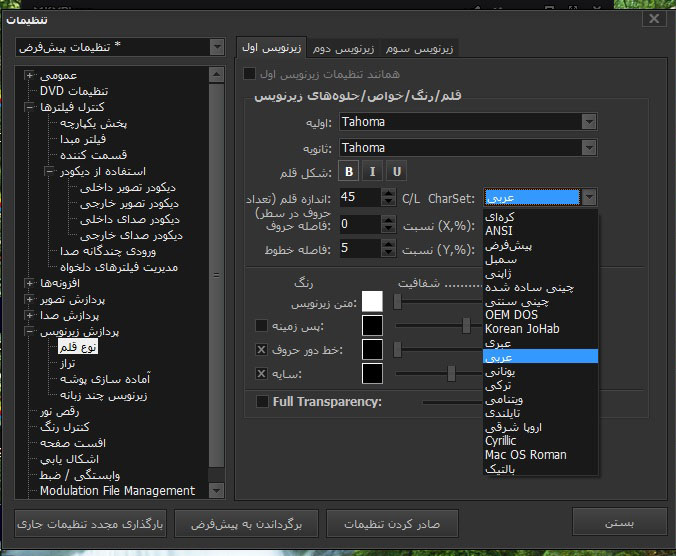
آموزش تصویری تنظیم زیرنویس در در کی ام پلیر KM player وpot player و media classic player home cinema
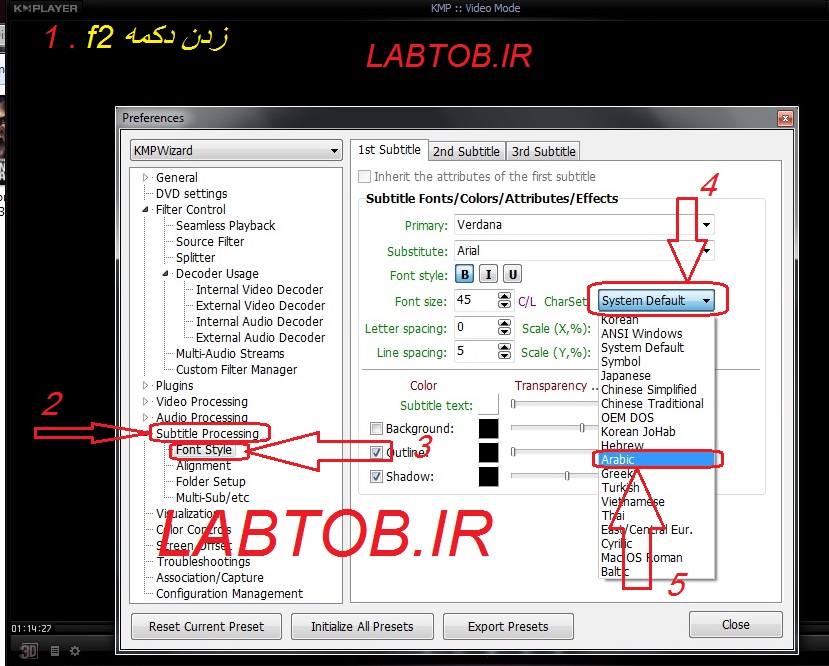
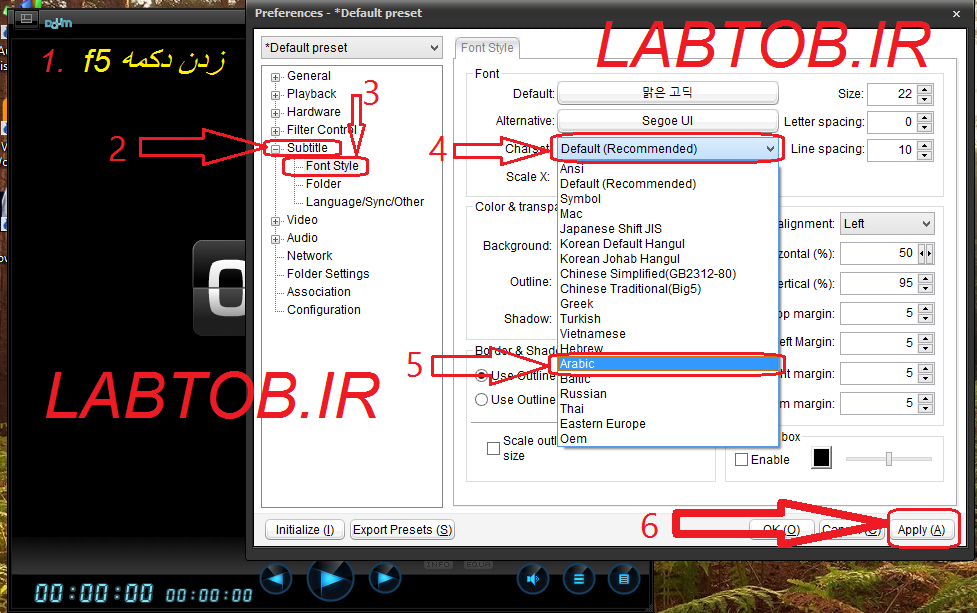
3. اموزش تصویری تنظیم زیرنویس در ,,media classic player home cinema
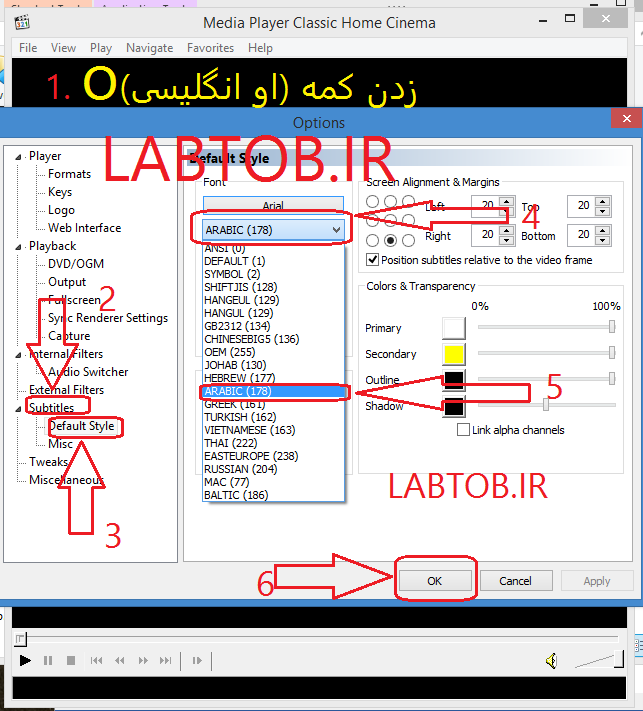
توجه: دوستانی که تنظیمات پلیر خود را بهم ریخته اند میتوانند تنظیمات پلیر خود را به تنظیمات پیش فرض اولیه ریست کنند سپس طبق روش بالا زیرنویس فارسی را تنظیم نمایند
در زیر فقط برای Daum PotPlayer توضیح داده شده است : ابتدا چوت پلیر را اجرا کنید سپس f5 را فشار دهید تا وارد تنظیمات بشوید :
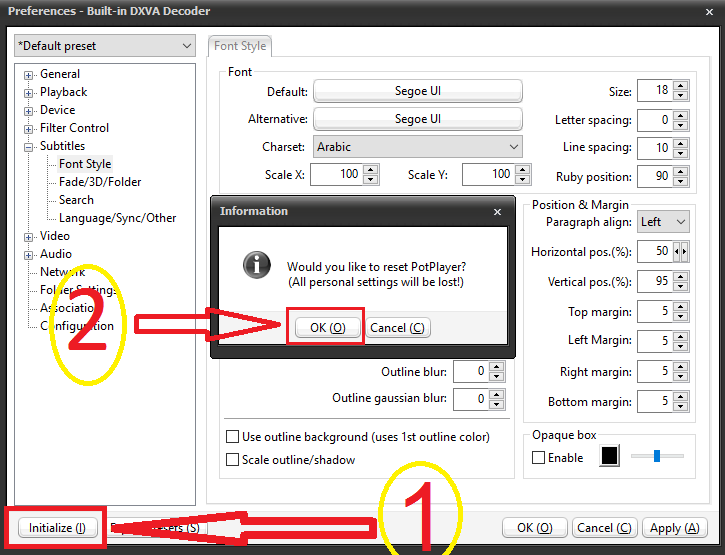
- ۹۵/۱۱/۱۰

